韓國Apple ID註冊教學 : App Store 內所提供的遊戲或應用程式,在各國家或地區具有明顯的不同。想體驗韓國蘋果商店內的App或服務? 參考本文 註冊韓國Apple ID ,立即獲取感興趣的資源~
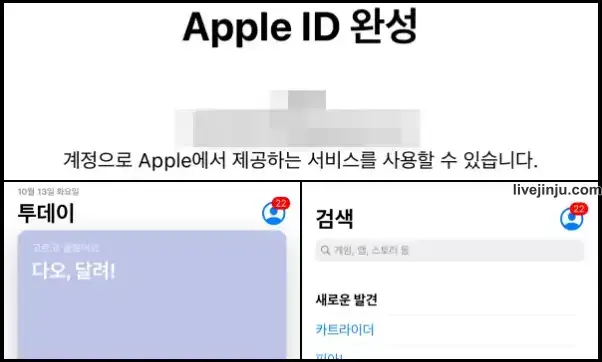
韓國Apple ID註冊教學
在本次的文章裡,我們會介紹如何申請韓國 Apple ID ,內容包含註冊ID、切換商店的方式, 繼續往下瞭解。
- 為何申請韓國Apple ID ?
- 註冊方式
- 註冊ID
- 切換商店
韓國Apple ID申請
為何申請韓國Apple ID ?
使用iPhone、iPad等蘋果裝置的讀者們,若想要使用熱門的韓國(南韓)遊戲或應用程式,可能無法直接從目前商店取得,目前主要有兩種做法 :
- 切換現有ID的國家/地區。
- 註冊新的ID。
我們建議註冊新的Apple ID,避免產生直接換區的衍生問題,如帳單地址、帳戶餘額等。
註冊方式
當前可透過不同應用程式或網站來申請新的Apple ID,我們建議透過網頁的方式來申請較為快速。
(以下使用行動版網站介面作說明)
註冊ID 1 進入網站
進入網站 : Apple ID
▼ 想要建立ID,首先我們開啟上方連結進入Apple ID網站。
使用行動版網站(手機版網站)的讀者們,如使用蘋果裝置開啟網站會自動偵測現有帳號。
出現登入,按下取消即可;若已經登入,請按登出。
再來從右上角點 V 開啟選單。
選擇 建立您的Apple ID (繼續往下參考註冊步驟)。
註 : 使用電腦版網站(桌面版網站)的讀者們,在網站頂端點按 建立您的Apple ID。
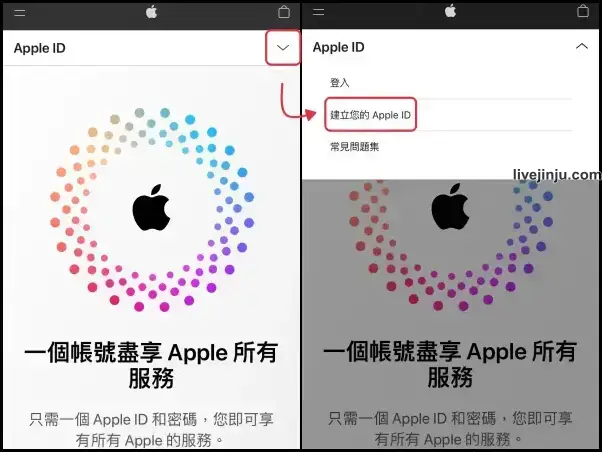
註冊ID 2 國家/地區
▼ 首先將國家/地區選擇南韓。
姓氏、名字部分,建議填入英文,較不容易出錯。
再來填入生日與一組有效的電子郵件地址,待會需要進行信箱驗證。
註 : 此組信箱將會是新的Apple ID,信箱不可與其他Apple ID共用,若沒有可用信箱,請參考 註冊Gmail帳號 一文。
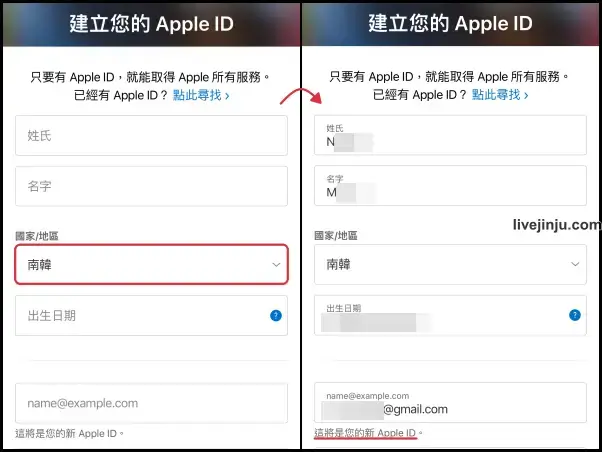
註冊ID 3 區碼
▼ 往下輸入密碼、確認密碼。
接著需輸入一組可用的手機號碼,需進行驗證。
點按現有區碼可選擇國家/地區。

註冊ID 4 電話號碼
▼ 再來輸入電話號碼,並選擇驗證方式。
往下若同意,勾選Apple 隱私權政策、個人資訊處理方式。
填入圖片驗證碼,再次確認上述內容無誤,點 繼續 送出註冊表單。
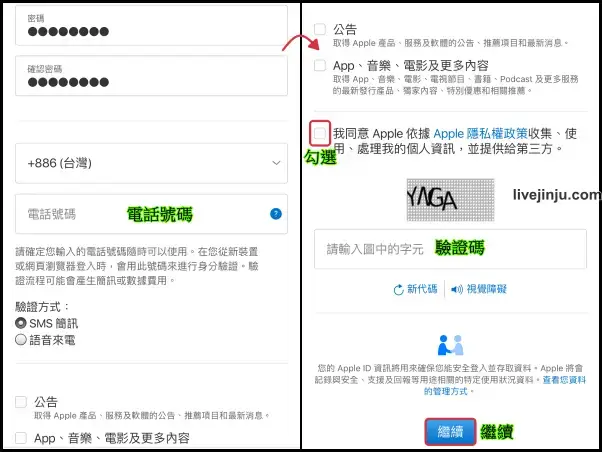
註冊ID 5 驗證電子郵件
接著會需要驗證電子郵件與電話。
▼ 從上方填入的電子信箱收取驗證信,將驗證碼填入欄位,按下一步。
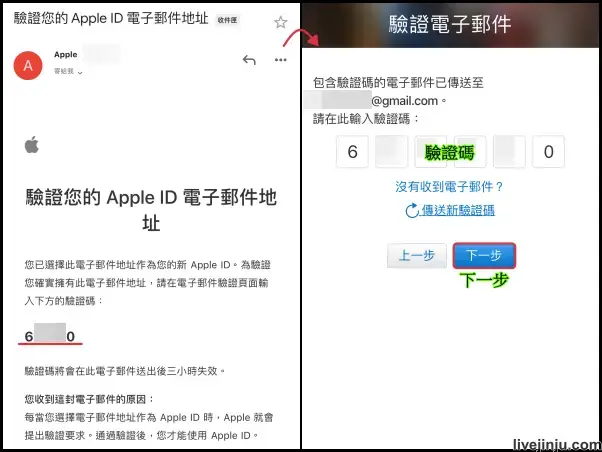
註冊ID 6 驗證電話
▼ 通過信箱驗證後,會收到簡訊驗證碼。
將驗證碼填入欄位,點下一步。
註 : 若未收到,可按下沒有收到驗證碼,選擇重新傳送驗證碼、撥打給我(語音來電驗證),或使用其他號碼。
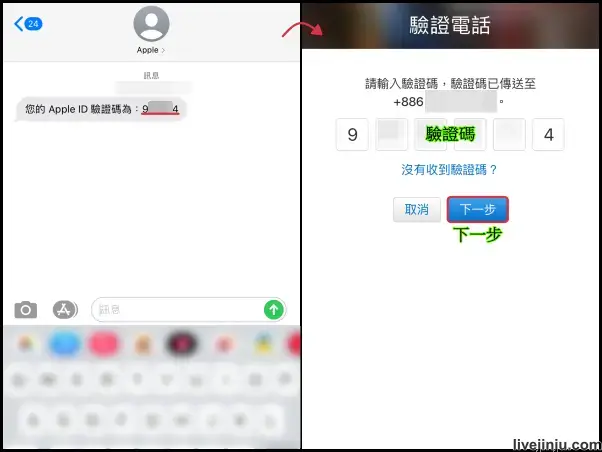
註冊ID 7 確認地區
▼ 完成電話驗證,新的Apple ID已註冊好了,按下帳號可見國家/地區為南韓。
但我們還沒完成ID所需的帳單地址與切換到韓國App Store,繼續往下看怎麼做~
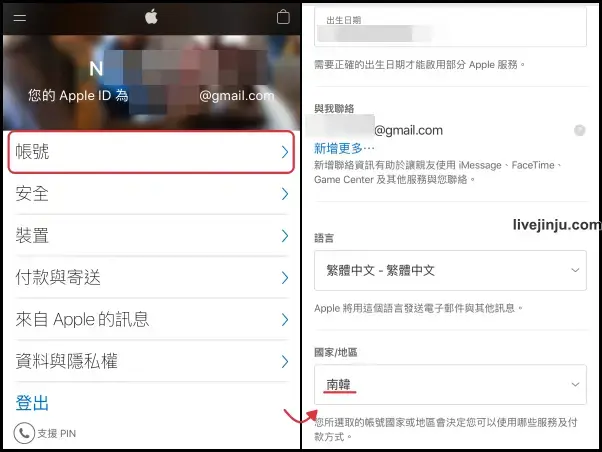
韓國App Store切換
切換商店 1 登出現有ID
(以iPhone為例)
▼ 註冊ID後,我們在手機主畫面(桌面)開啟App Store,並從右上角點帳號按鈕(人頭)。
注意 : 登出ID前,請確認記得原來的Apple ID與密碼,能重新登入原帳號。
確認後,移動到頁面底部,按下登出。
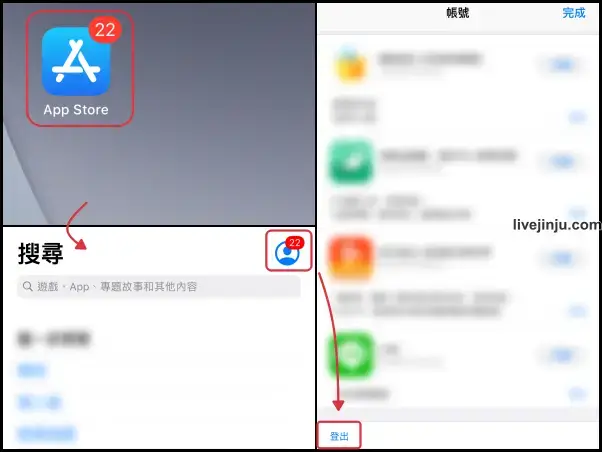
切換商店 2 登入新ID
▼ 再來移至頂端輸入新申請的Apple ID、密碼,按下登入。
新的Apple ID會顯示尚未在iTunes Store使用過,點按檢查進行帳號資訊設置(帳單地址)。
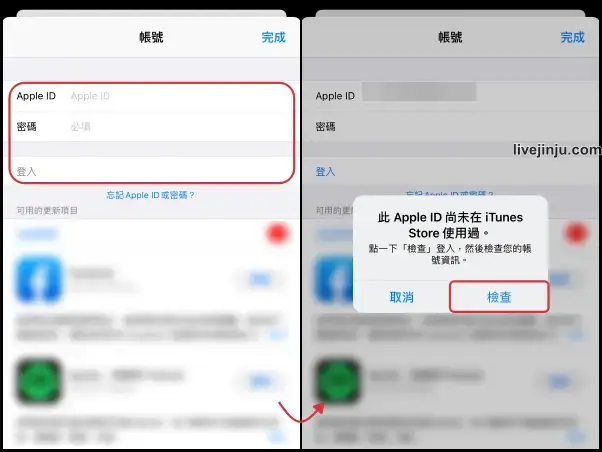
切換商店 3 付款方式
▼ 此頁請自行閱讀Apple媒體服務條款與約定,沒問題就點同意條款與約定,按下一頁。
在帳號資訊頁,上方的付款方式,預設為없음無。
若不想輸入信用卡,保持預設無(없음)即可。
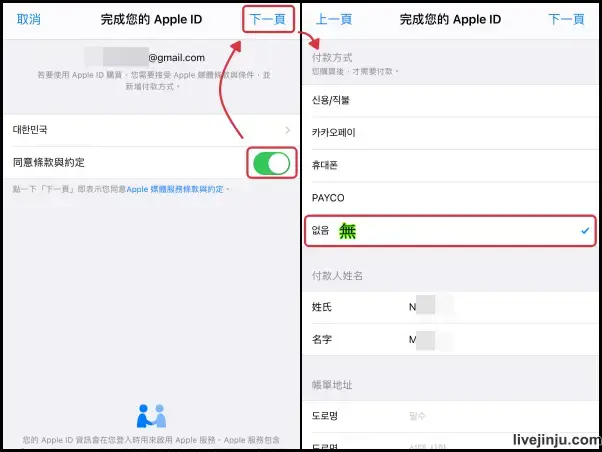
切換商店 4 帳單地址
往下我們須填入帳單地址,必填的有路/街、區域、(選取)城市、郵遞區號與電話。
1. 地址與電話
想取得韓國地址和電話,可開啟 Google Map 搜尋韓國,先找行政區,如首爾Seoul。
放大地圖可找到區域,如DONG-JA GU。
再放大,按下商家或景點,將會有該地點的街道與電話。
手機為8碼、家用電話為9碼,輸入8或9碼都可以。
2.城市及郵政編碼
城市(省份)的韓文及郵政編碼可參考 韓國郵遞區號查詢 網站,進入後移動至韓國省份地區列表部分。
以首爾為例,可找到韓文為서울。
展開首爾,可看到各區域的郵政編碼前三碼,以Gangbuk-gu(江北區 강북구)為例,有010、011、012。
韓國舊郵政編碼為6碼、新的為5碼,輸入5或6碼都可以。
▼ 完成輸入後,按下一頁送出資料。
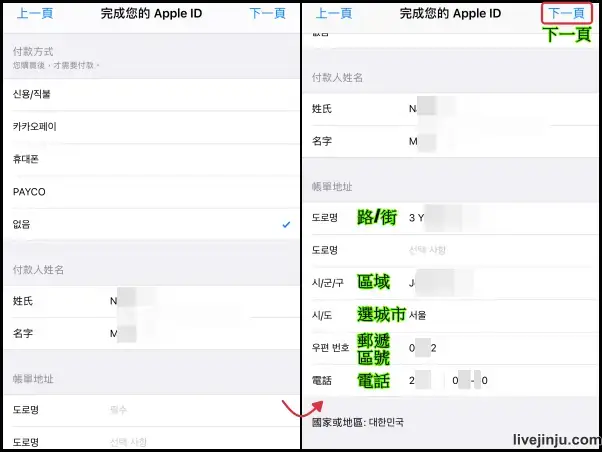
切換商店 5 韓國App Store
▼ 完成驗證,我們已完成Apple ID建立,按繼續將會切換至韓國App Store。
再次按下繼續即可進入商店囉~
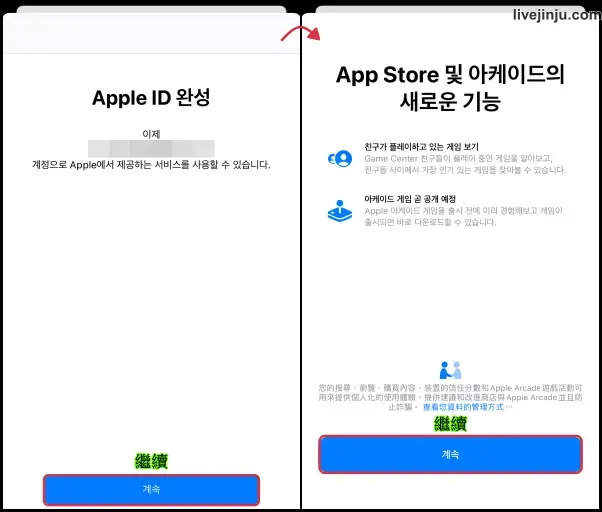
切換商店 6 完成
▼ 成功進入韓國App Store,就可以開始搜尋、瀏覽有興趣的應用程式或遊戲了~

小結 : 以上就是這次簡易的整理,覺得實用可以分享出去,讓更多朋友了解如何申請ID並切換到韓國App Store~下方還有更多相關文章,點進去看看吧!